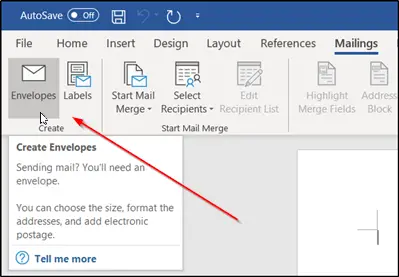
Представьте, что вы сидите за столом и готовы отправить важные письма. Разве не было бы здорово, если бы существовал более простой способ? У Microsoft Word есть решение! С несколько шагов , вы можете быстро распечатать конверты.
- Откройте новый документ и перейдите на вкладку «Рассылки».
- Выберите Конверты и введите адрес получателя.
- Настройте шрифт и размер по своему усмотрению.
- Нажмите «Печать» и наблюдайте, как происходит волшебство.
Приглашения, деловая переписка, личные письма – эта функция революционизирует работу с почтой.
Знаете ли вы, что можно создавать конверты нестандартных размеров? Если вам нужны нестандартные размеры конвертов, Word позволяет ввести собственные размеры. Творческие профессионалы любят эту функцию для создания уникальных наборов канцелярских товаров или почтовых отправлений.
Раньше у людей не было другого выбора, кроме как писать каждый адрес от руки. Это была утомительная задача, которая отнимала часы. Но с программным обеспечением для обработки текстов этот процесс стал более эффективным. Теперь люди могут с легкостью отправлять большие объемы почты.
Настройка конверта
Нужно настроить конверт в Microsoft Word? Это легко и эффективно! Чтобы распечатать конверты, выполните следующие действия:
Microsoft Edge выключить
- Откройте Microsoft Word и перейдите на вкладку «Рассылки».
- Выберите Конверты на панели инструментов.
- Введите адрес получателя — имя, почтовый адрес, город, штат и почтовый индекс — в разделе «Адрес доставки».
- Если хотите, установите флажок «Обратный адрес» и введите данные своего адреса.
- Настройте конверты, выбрав стиль, размер, выравнивание и другой текст/графику.
- Когда вы закончите, нажмите «Печать».
Примечание. В зависимости от вашей версии Word и модели принтера эти действия могут различаться. Поэтому обязательно обратите внимание на любые конкретные настройки или инструкции, предоставляемые вашим программным обеспечением/принтером.
Интересный факт: печать конвертов доступна в Microsoft Word начиная с ранних версий. Это невероятно полезно для отправки профессиональных писем и приглашений! Итак, теперь вы знаете, как настроить и печатать конверты с помощью Microsoft Word – удачной печати!
Введите адрес получателя
-
Готовы отправить конверт? Во-первых, займитесь этим! Введите адрес получателя точно, чтобы гарантировать, что ваша почта попадет туда, куда ей нужно.
-
Начните с выбора «Рассылки» в верхнем меню Word. Затем выберите Конверты из раскрывающегося списка.
-
Введите данные адреса получателя в поле «Адрес доставки». Прежде чем продолжить, дважды проверьте наличие ошибок и внесите необходимые исправления.
-
При написании адреса получателя обязательно укажите небольшую, но важную информацию, например номера квартир или номеров. Правильность является ключом к тому, чтобы избежать неправильного направления вашей важной почты.
-
Не пренебрегайте правильной адресацией конвертов! Уделите секунду и внимательно введите адрес получателя, чтобы ваше письмо дошло быстро и безопасно. Этот простой шаг может сыграть решающую роль между успешным общением и неудачей.
как расставить акценты на клавиатуре
Настройте конверт
Настройка конверта в Microsoft Word необходима для придания ему индивидуальности. Вот как вы можете выделиться:
- Размер и ориентация: Выберите правильный размер и ориентацию — будь то стандартный № 10 или нестандартный размер.
- Шрифт и Выберите любимый шрифт и введите адрес получателя. Для удобства укажите также обратный адрес.
- Графика или логотип: Добавьте творчества с помощью графики, например логотипа вашей компании или любых других изображений.
- Цветовая схема: Настройте цветовую схему в соответствии с вашим брендом или вашими предпочтениями. Поэкспериментируйте с различными комбинациями, чтобы найти лучший баланс.
Microsoft Word также предлагает готовые шаблоны конвертов, что экономит ваше время и усилия.
Воспользуйтесь преимуществами этих функций настройки и убедитесь, что ваши конверты впечатлят. Не упустите возможность продемонстрировать свои творческие способности и профессионализм.
Предварительный просмотр и печать конверта
- Создайте и отформатируйте конверт в Microsoft Word.
- Предварительный просмотр: Проверьте наличие ошибок. Нажмите «Файл и печать» в раскрывающемся меню. Справа появится предварительный просмотр вашего конверта.
- Параметры печати: Настройте такие параметры, как размер бумаги, ориентацию и количество копий. Нажмите «Свойства принтера» под предварительным просмотром.
- Распечатать: Нажмите «Печать» в правом нижнем углу. Ваш конверт будет отправлен на принтер и начнет печать.
Не забудьте дважды проверить настройки принтера перед печатью. При необходимости обратитесь за помощью в онлайн-поддержку Microsoft Word или на форумы сообщества.
У одного пользователя возникла проблема с принтером и шаблоном конверта. После некоторых исследований и попыток они обнаружили, что настройка параметров принтера и использование другого шаблона решили проблему. Это показывает, что иногда вам нужна настойчивость, чтобы правильно проработать мелкие детали.
отключение микрософт старт
Устранение распространенных проблем
Проведите измерения, чтобы убедиться, что размер конверта, выбранный в Word, соответствует фактическому размеру . Измените настройки размещения в Word с помощью Варианты конвертов диалоговое окно в соответствии с вашим макетом. Технические характеристики и настройки печати на конвертах можно найти в руководстве пользователя принтера или на веб-сайте производителя. Загрузите конверты в лоток для принтера правильно во избежание замятия бумаги. Высококачественная конвертная бумага может уменьшить размазывание. Поддержка Microsoft Office может оказать дополнительную помощь при использовании конвертов нестандартного размера. Ручная настройка параметров печати может быть необходимо для достижения оптимальных результатов.
Заключение
Распечатать конверт в Microsoft Word легко и эффективно. Просто выполните несколько шагов, чтобы изготовить конверты различного назначения. Настройте размер, формат и дизайн в соответствии с вашими потребностями. Это обеспечивает гибкость и креативность. Кроме того, это экономит время по сравнению с ручными методами.
стоимость спектра
Microsoft Word предлагает шаблоны и параметры форматирования конвертов. Это гарантирует, что продукт выглядит великолепно и профессионально. Параметры включают шрифты, цвета, выравнивание, а также графику или логотипы.
Кроме того, Word позволяет адресовать несколько конвертов одновременно. Импортируйте адреса получателей из Excel или других источников, чтобы быстро заполнить каждый конверт правильным адресом.
Отрегулируйте поля, выберите размер бумаги и оптимизируйте качество печати, чтобы получить желаемые результаты. Ясность и читаемость сохраняются.
Чтобы сделать печать конвертов еще лучше, используйте функцию слияния писем. Это объединяет данные получателей с заранее разработанным шаблоном для быстрого и точного создания персонализированных рассылок.
В заключение отметим, что печать конвертов в Microsoft Word удобна и полезна как для частных лиц, так и для бизнеса. Он имеет настраиваемые шаблоны, параметры форматирования, импорт адресов и функции слияния почты — и все это удобно для пользователя. Идеально подходит для профессиональной переписки.














